이 튜토리얼에서는 Facebook 페이지의 다양한 탐색 요소를 사용자 지정하는 방법을 단계별로 보여드리겠습니다. 동영상이나 모금 캠페인과 같은 중요한 탭을 필요에 맞게 정렬하는 방법을 배웁니다.
주요 결과
- Facebook 페이지의 탐색을 쉽게 사용자 지정하여 중요한 정보를 강조 표시할 수 있습니다.
- 드래그 앤 드롭으로 탭을 쉽게 이동하고 재정렬할 수 있습니다.
- 불필요한 탭을 삭제하거나 비활성화하면 페이지를 더 깔끔하고 사용자 친화적으로 만들 수 있습니다.
단계별 가이드
Facebook 페이지의 탐색을 편집하려면 다음의 간단한 단계를 따르세요.
1단계: 편집 옵션에 액세스
먼저 Facebook 페이지로 이동해야 합니다. 여기에서 탭을 편집할 수 있는 옵션을 찾을 수 있습니다. 맨 아래로 스크롤하면 '탭 편집' 버튼이 표시됩니다. 계속하려면 버튼을 클릭합니다.
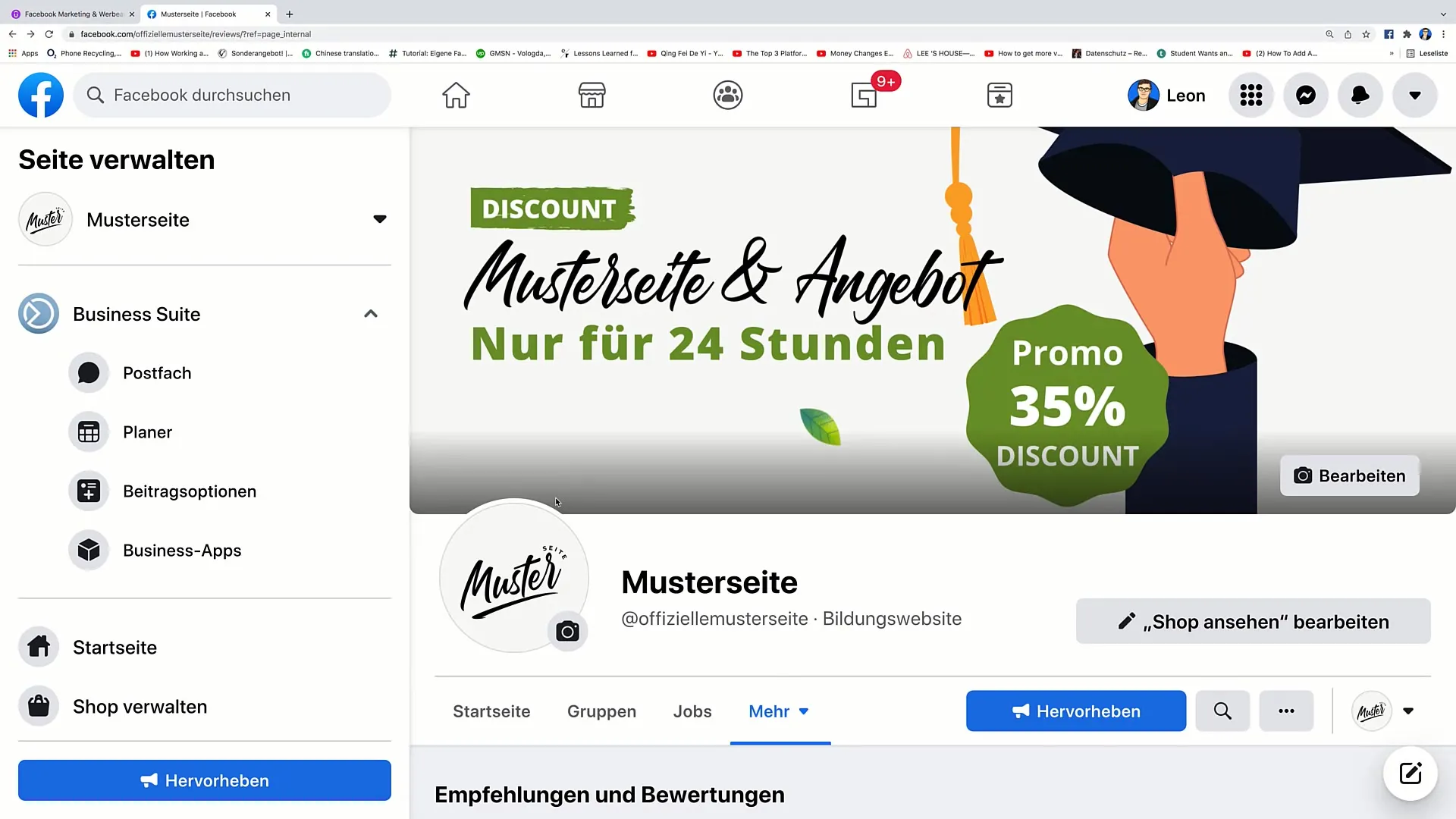
2단계: 탭 확인
"탭 편집"을 클릭하면 사용 가능한 모든 탭의 개요가 표시됩니다. 여기에서 어떤 탭이 활성화되어 있고 어떤 탭이 활성화되어 있지 않은지 확인할 수 있습니다. 각 탭을 켜거나 끌 수 있어야 합니다.
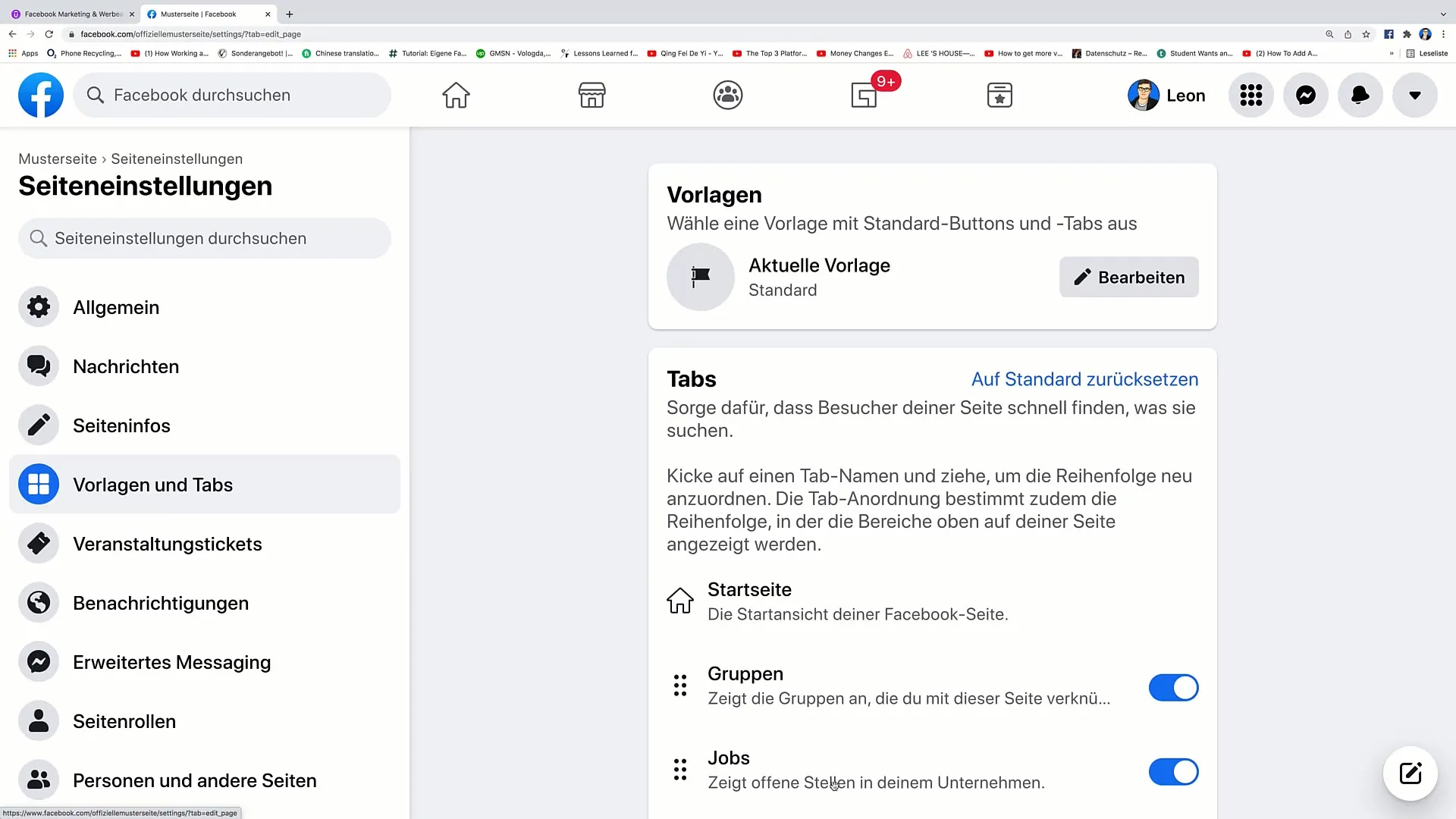
3단계: 탭 사용자 지정하기
'작업' 또는 '동영상'과 같은 특정 탭을 사용자 지정하려는 경우 이제 탭을 이동할 수 있습니다. 탭을 이동하려면 원하는 옵션(예: '동영상')을 선택하고 그 옆에 있는 작은 점 6개를 클릭합니다. 마우스 버튼을 누른 상태에서 탭을 원하는 위치로 드래그합니다.
4단계: 드래그 앤 드롭 사용
탭은 드래그 앤 드롭 기능을 사용하여 이동합니다. 목록에서 탭을 위나 아래로 드래그했다가 원하는 위치에서 놓으면 됩니다. 이렇게 하면 필요에 맞게 배열을 사용자 지정할 수 있습니다.
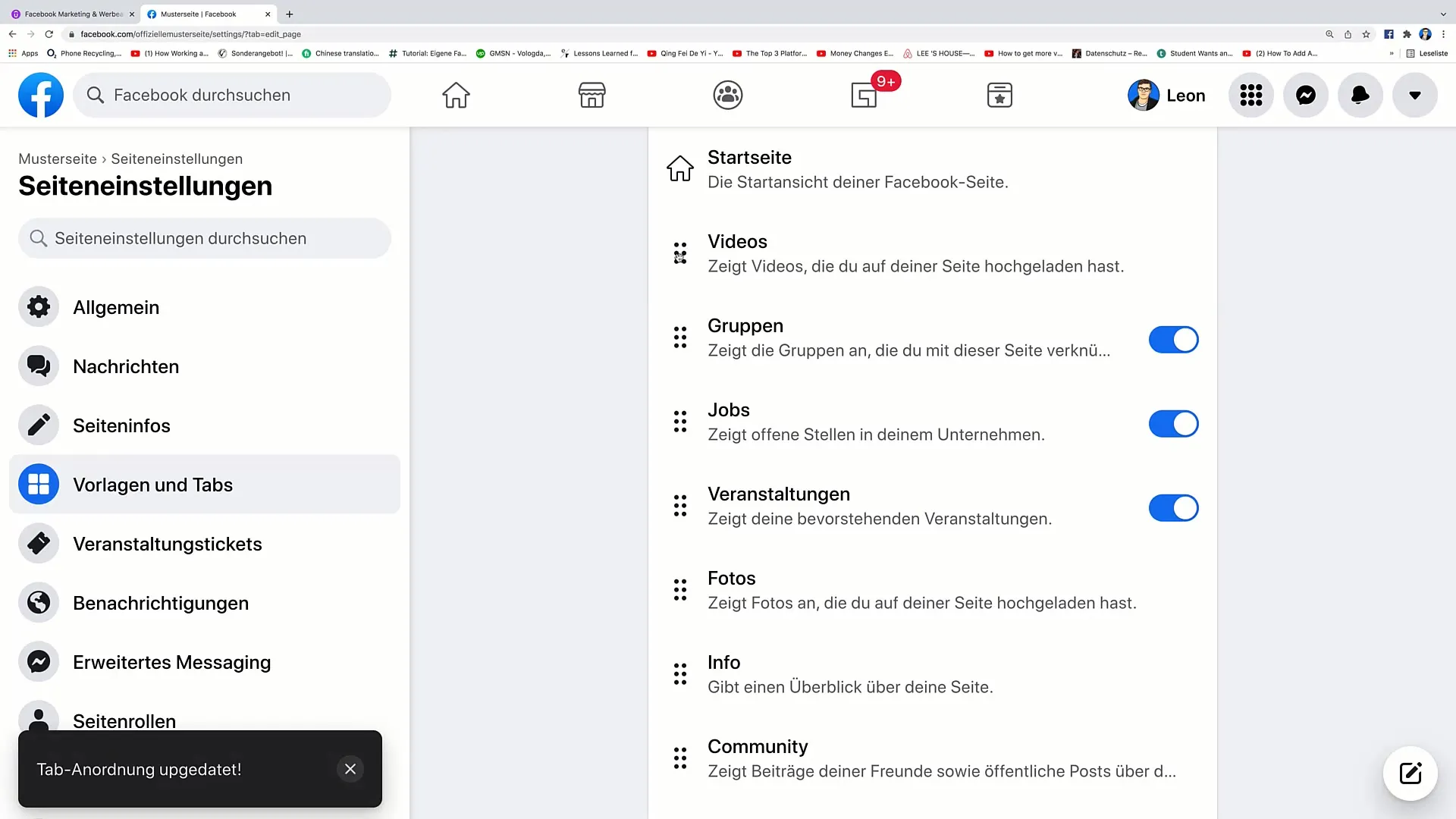
5단계: 탭 추가하기
기존 탭 외에도 더 많은 탭을 추가할 수 있습니다. 리뷰나 기부 캠페인 등 방문자에게 중요할 수 있는 다른 요소가 무엇인지 생각해 보세요. 드래그 앤 드롭을 사용하여 원하는 위치로 이동할 수도 있습니다.
6단계: 배열 확인
원하는 대로 탭을 정렬했으면 개요로 돌아갑니다. 이제 탭의 새로운 배열을 볼 수 있습니다. 모든 것이 상상한 대로 보이는지 확인하세요.
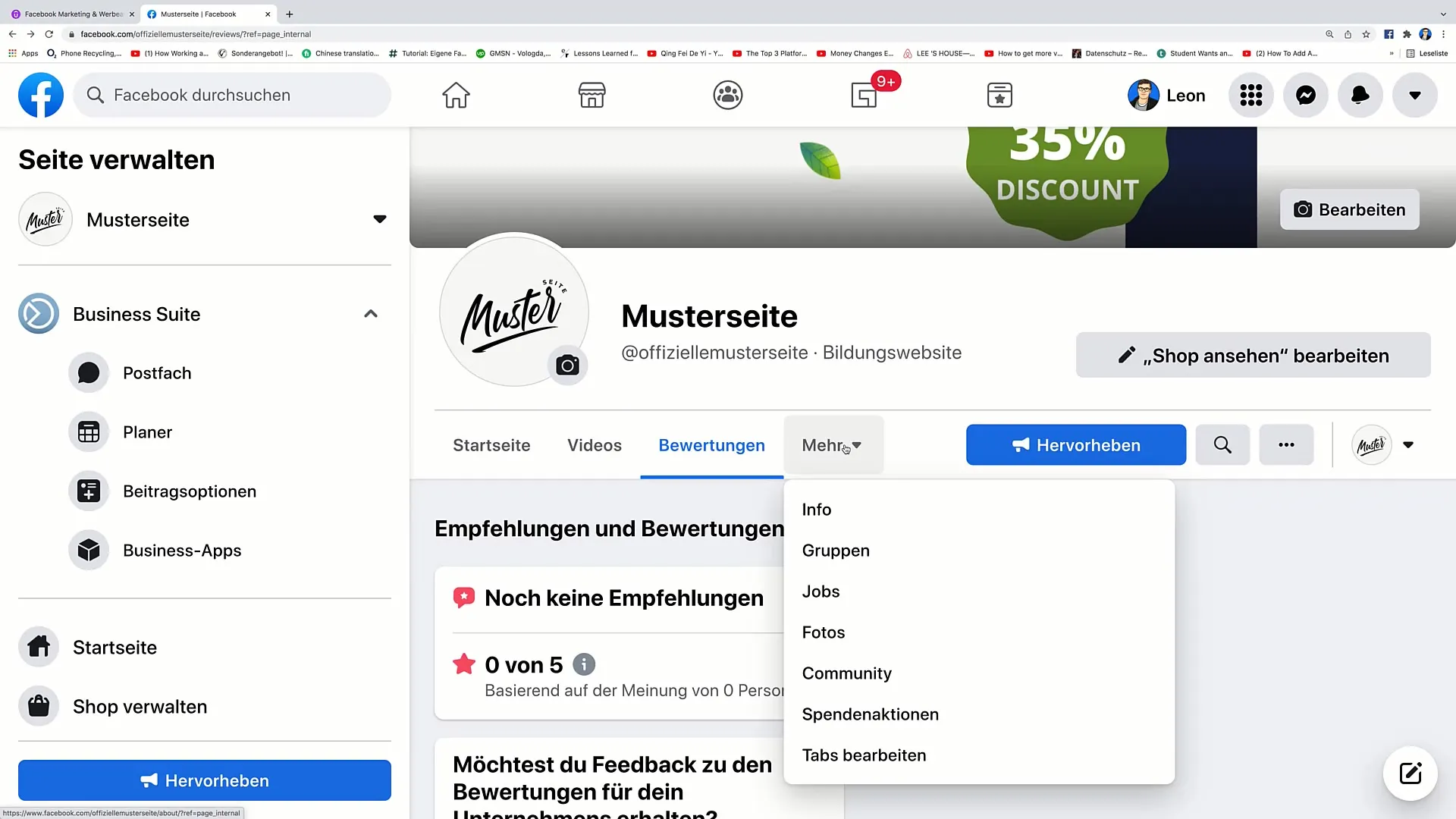
7단계: 외부에서 보기
모든 것이 제대로 보이는지 확인하기 위해 이제 방문자의 관점에서 페이지를 살펴볼 수 있습니다. 이렇게 하려면 다양한 지점을 클릭하고 탭 배열이 기대에 부합하는지 확인하세요. 이를 통해 사용자가 사이트를 어떻게 인식하는지에 대한 인상을 얻을 수 있습니다.
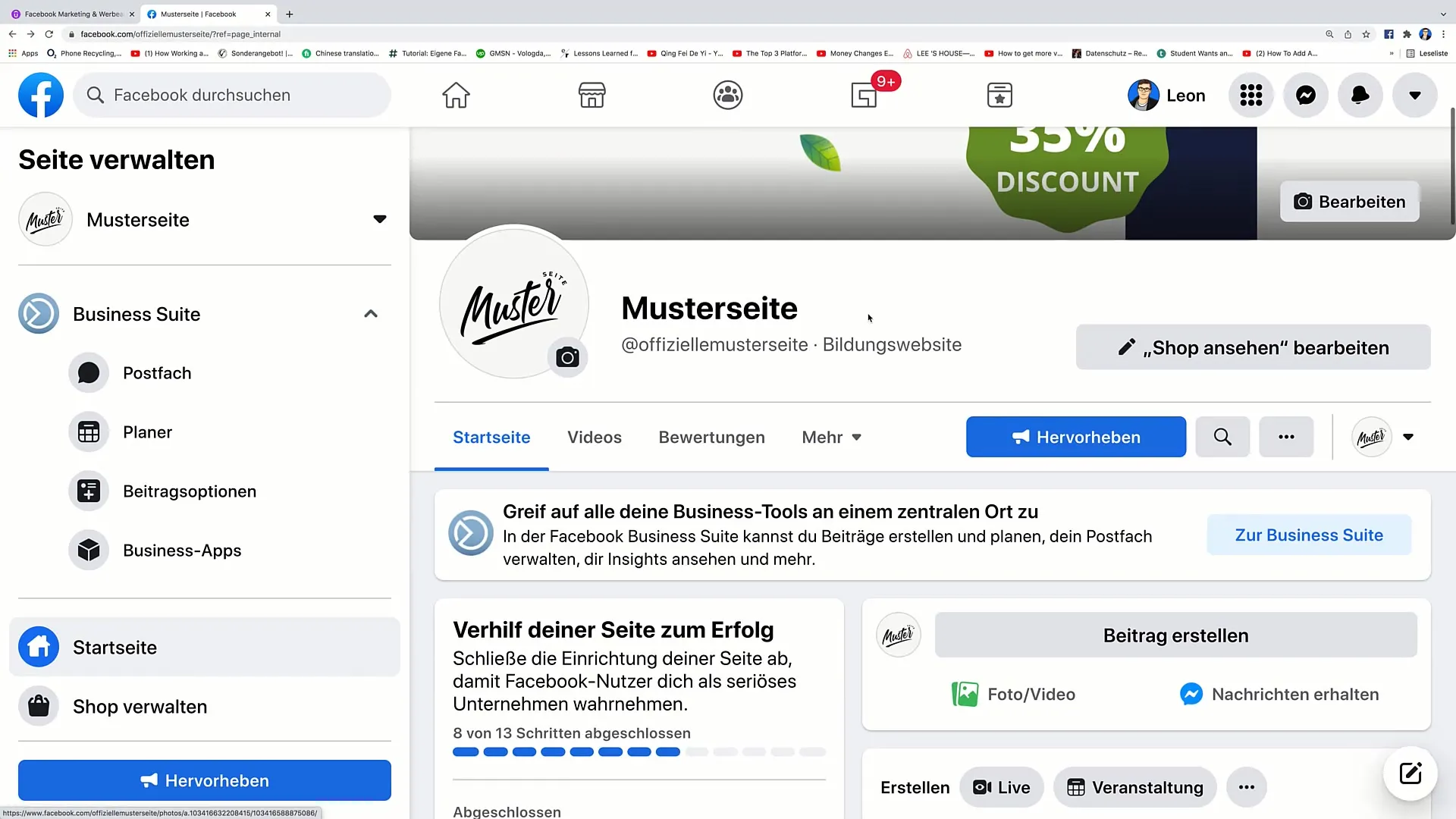
8단계: 조정하기
점검 중에 뭔가 잘못되었거나 변경해야 한다는 것을 알게 되면 편집 옵션으로 돌아가면 됩니다. 사이트 탐색이 사용자 친화적인지, 가장 중요한 정보가 상단에 표시되는지 확인하는 것이 중요합니다.
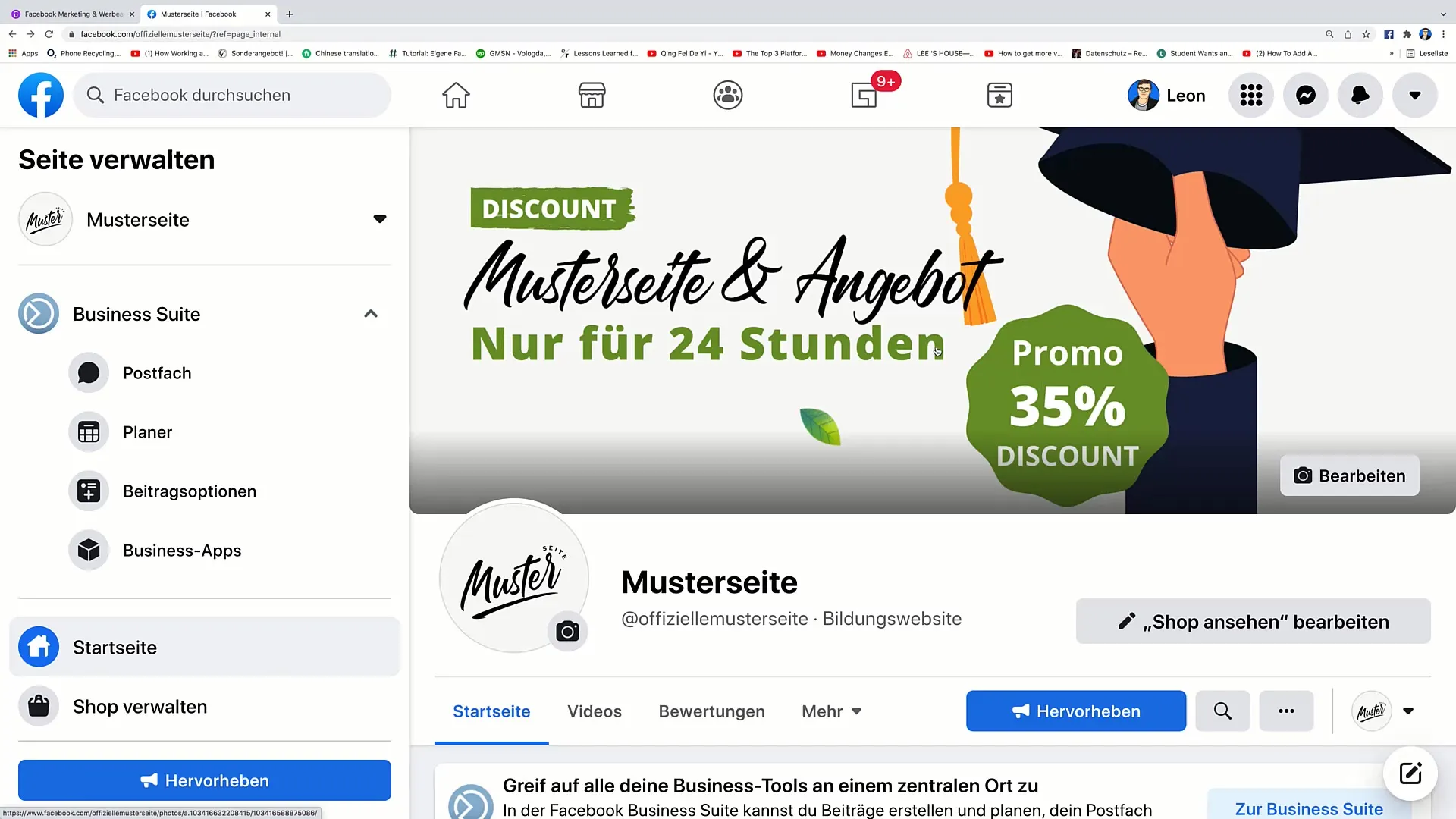
요약
이 동영상 튜토리얼에서는 Facebook 페이지의 탐색을 효과적으로 편집하는 방법을 배웠습니다. 원하는 대로 탭을 켜고 끄고 드래그 앤 드롭을 사용하여 쉽게 정렬할 수 있습니다. 이 과정을 통해 사용자 환경을 개선하고 방문자에게 도움이 될 수 있는 중요한 정보를 강조 표시할 수 있습니다.
자주 묻는 질문
내 Facebook 페이지의 탭을 편집하려면 어떻게해야 하나요? 사용 가능한 모든 탭을 보려면 페이지 하단의 '탭 편집'을 클릭해야 합니다.
내 Facebook 페이지에서 탭을 모두 제거할 수 있나요? 예. 더 이상 필요하지 않은 탭은 끄거나 삭제할 수 있습니다.
드래그 앤 드롭 기능은 어떻게 작동하나요?마우스 버튼을 누른 상태에서 원하는 탭을 새 위치로 드래그했다가 놓으면 됩니다.
새 탭을 추가할 수 있나요? 예. 새 탭을 추가하고 탭의 배열을 변경할 수도 있습니다.
새 배열이 마음에 들지 않으면 어떻게 하나요? 언제든지 편집으로 돌아가서 배열을 다시 조정할 수 있습니다.


